Vous est-il déjà arrivé de vous réveiller le matin et d'ouvrir votre messagerie Outlook uniquement pour découvrir que la vue de votre messagerie Outlook a changé ?
Si oui, alors vous n'êtes pas le seul à rencontrer ce problème. Des milliers d'utilisateurs d'Outlook sont confrontés au même problème.
Pour certaines personnes, un changement dans la vue de leur messagerie n'interrompra pas le flux de travail. Cependant, tout le monde peut ne pas ressentir la même chose.
Certains utilisateurs d'Outlook pourraient trouver cela distrayant et ennuyeux, affectant leur productivité et leur attention.
Par conséquent, ils continuent à chercher, comment rétablir l'affichage de la messagerie Outlook à la normale? »
Dans ce blog, nous discuterons de quelques solutions rapides et vérifiées au problème "La vue des e-mails Outlook a changé".
Mais d'abord, jetez un œil aux raisons qui pourraient être responsables de ce problème de messagerie Outlook.
Raisons pour "Outlook Email View Changé"
La messagerie Outlook offre différentes vues à ses utilisateurs pour l'affichage des e-mails. Divers facteurs peuvent être responsables de ce problème, dont les suivants :
Application obsolète
Microsoft met constamment à jour l'interface utilisateur (UI) de ses applications comme Outlook pour lui donner un nouveau look et résoudre les bogues connus. De plus, les mises à jour corrigent également toutes les failles de sécurité connues.
Par conséquent, les experts conseillent aux utilisateurs d'Outlook de maintenir leurs applications à jour. Une application Outlook obsolète peut entraîner divers problèmes, tels que le changement d'affichage des e-mails. De plus, les applications Outlook bénéficiant de droits acquis ont une interface utilisateur étrange et vous pourriez ne pas l'aimer.
Corruption du profil utilisateur
La corruption du profil utilisateur Outlook peut également être responsable du problème "La vue de la messagerie Outlook a été modifiée". Si le profil utilisateur est corrompu, Outlook peut modifier la vue par lui-même.
Applications tierces
Chaque utilisateur utilise plusieurs applications sur son ordinateur. Certaines applications tierces peuvent également être responsables de ce problème Outlook. Si vous avez récemment installé certaines applications, elles pourraient être les coupables possibles.
Modifications effectuées par l'utilisateur
C'est exact. Vous avez peut-être changé de vue par e-mail sans le savoir et oublié. Dans ce cas, rien d'autre que vous n'êtes responsable de la modification de l'affichage du courrier électronique Outlook.
Quelle qu'en soit la raison, la «vue de messagerie Outlook modifiée» est une erreur ou une expérience courante que les utilisateurs de messagerie Outlook signalent fréquemment. Trouvez ci-dessous les meilleurs correctifs simples que vous pouvez essayer dès maintenant :
Meilleures méthodes pour résoudre le problème "Outlook Email View Changed"
Méthode 1: Réinitialiser à partir du menu Affichage
L'application Microsoft Outlook est livrée avec un bouton de réinitialisation dédié pour revenir aux paramètres d'affichage par défaut des e-mails. Si votre vue de messagerie Outlook a changé, c'est la première chose que vous devez faire en suivant les étapes ci-dessous :
- Ouvrez l'application Outlook sur votre ordinateur.
- Sélectionnez le Voir languette.
- Clique sur le Réinitialiser la vue.
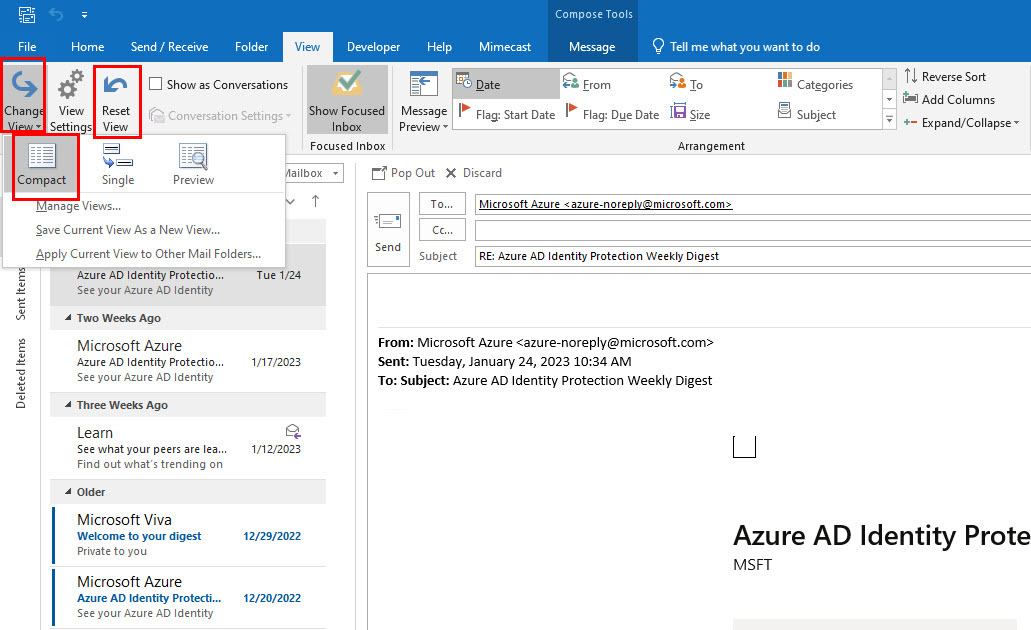
- Si vous ne voyez aucun changement après avoir cliqué sur ce bouton, essayez de cliquer sur le Flèche de la liste déroulante Changer de vue sur le même onglet.
- Trois options seront disponibles: Compact, Seul, et Aperçu.
- Choisir la Compact option.
- C'est ça. L'affichage de l'e-mail sera remplacé par celui par défaut.
- Si vous remarquez que la vue des autres dossiers de messagerie a également changé, vous pouvez cliquer sur l'option Appliquer la vue actuelle aux autres dossiers de courrier avoir un Affichage compact des e-mails pour les autres dossiers.
Méthode 2: créer un nouveau profil Outlook
Comme mentionné précédemment, la corruption du profil Outlook peut modifier le changement d'affichage de la messagerie. Vous pouvez donc également créer un nouveau profil Outlook pour résoudre ce problème.
Lorsqu'il existe un nouveau profil, il contient tous les paramètres Outlook par défaut, y compris la disposition de la vue.
Suivez ces étapes pour créer un nouveau profil dans Outlook :
- Naviguez vers le Panneau de commande de votre ordinateur Windows en le tapant dans le Recherche.
- Sélectionnez le Poster option.
- Configuration de la messagerie - Outlook fenêtre s'ouvrira.
- Ici, cliquez sur le Afficher les profils… bouton.
- Dans le Général onglet, vous verrez la liste des profils existants.
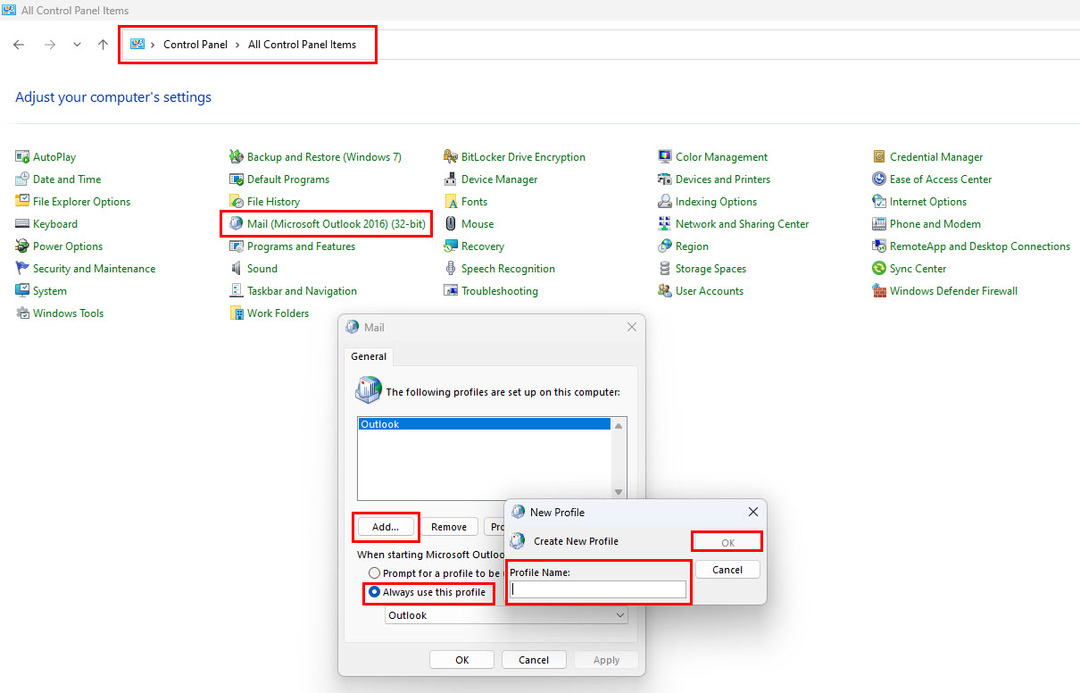
- Sous les noms de profil, il y a un Ajouter bouton sur lequel vous devez cliquer.
- Utilisez un nom différent pour créer un nouveau profil et cliquez sur D'ACCORD.
- Incluez les informations d'identification et les détails requis avant de cliquer sur D'ACCORD encore.
- Lorsque le profil nouvellement créé est répertorié, cliquez dessus à l'aide du curseur.
- Assurez-vous que le bouton radio pour Utilisez toujours ce profil option est sélectionnée.
- Clique sur le Appliquer bouton, et vous obtenez un nouveau profil Outlook avec la vue de messagerie par défaut.
Méthode 3: Réinitialiser via la commande Exécuter
Un autre moyen rapide et facile de corriger l'affichage de la messagerie Outlook consiste à exécuter une commande. Les utilisateurs Windows peuvent rapidement réinitialiser les vues Outlook par défaut en utilisant cette méthode.
Effectuez ces étapes pour appliquer avec succès cette technique. Mais avant de commencer, assurez-vous que l'application Outlook n'est pas en cours d'exécution sur votre ordinateur.
- Sur l'écran du bureau de votre ordinateur, appuyez sur la touche les fenêtres + R clés ensemble.
- Tapez la commande Windows Exécuter suivante en copiant la syntaxe et en la collant dans le champ vide près de Ouvrir.
outlook.exe /cleanviews
- Frappez le Entrer clé.

- Vous verrez votre application Outlook s'ouvrir automatiquement. Toutes les vues personnalisées seront définies par défaut, y compris la vue des e-mails.
Méthode 4. Désactiver les compléments Outlook
Si vous constatez que la vue des e-mails est modifiée à plusieurs reprises, certains compléments ou extensions corrompus ou défectueux peuvent être responsables de la modification de la vue Outlook.
La désactivation des compléments Outlook peut résoudre ce problème. Voici ce que tu dois faire:
- Ouvrez Outlook.
- Clique sur le Déposer languette.
- Allez dans le coin inférieur gauche pour sélectionner Choix.
- Une nouvelle fenêtre s'ouvrira.
- Choisir Compléments option dans le panneau de gauche.

- En bas, il y a le Gérer section.
- Ouvrez le menu déroulant et sélectionnez Compléments COM avant de frapper le Aller bouton.
- Une liste des compléments installés s'ouvrira.
- Décochez tous pour les désactiver.
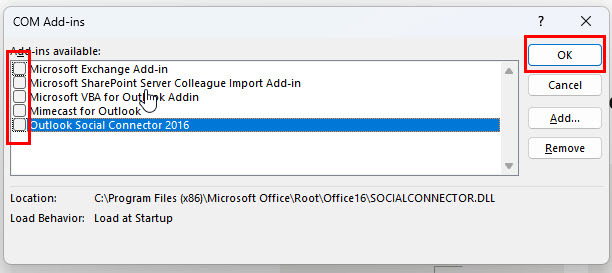
- Clique sur le D'ACCORD bouton.
- Redémarrez Outlook pour voir si le problème est résolu.
- Si cela ne résout pas le problème, quelque chose d'autre pourrait être responsable du problème "La vue des e-mails Outlook a été modifiée".
- Maintenant, vous pouvez accéder à la liste des compléments et les vérifier pour les réactiver.
Méthode 5: Mettre à jour Microsoft Outlook
Si vous utilisez une version obsolète version d'Outlook, vous remarquerez peut-être des problèmes avec la disposition de la vue.
Même après avoir essayé les méthodes ci-dessus, le problème peut revenir si vous ne disposez pas de la dernière version d'Outlook.
Alors, essayez ces étapes pour obtenir la version la plus récente d'Outlook et ainsi éviter divers bogues et problèmes, y compris "La vue des e-mails d'Outlook a changé".
- Ouvrez votre application Outlook sur un ordinateur Windows.
- Sélectionnez le Déposer languette.
- Choisir la Option Compte Office du panneau de gauche.
- Sur le côté gauche du Icône Mises à jour Office, Il y aura Options de mise à jour.
- Cliquez sur le menu déroulant.
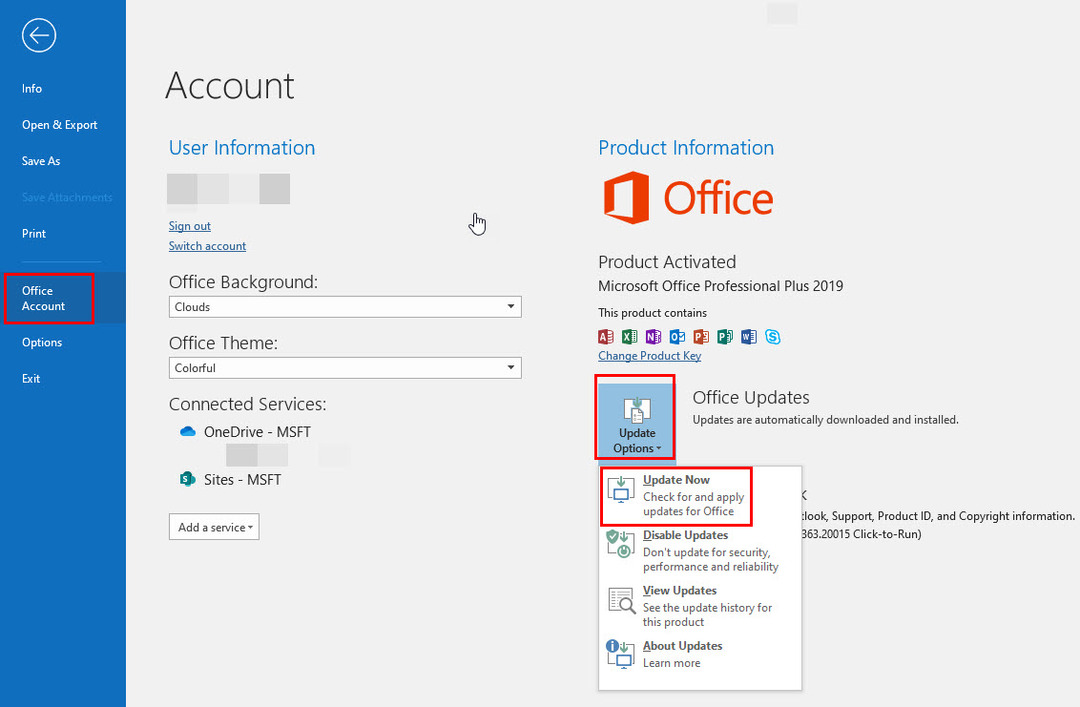
- Si la Option Mettre à jour maintenant est disponible, cliquez dessus.
- Microsoft Office recherchera automatiquement une mise à jour et la téléchargera.
- Lorsque la mise à jour est terminée, redémarrez votre Outlook.
- La vue de messagerie Outlook reviendra à celle par défaut.
Conclusion
"La vue des e-mails Outlook a changé" est un problème qui peut affecter n'importe quel utilisateur d'Outlook pour différentes raisons.
Si vous êtes l'un d'entre eux et que la vue modifiée d'Outlook vous cause des problèmes, cet article a la réponse à "pourquoi ma vue Outlook a-t-elle changé".
Ici, nous avons discuté de quelques méthodes éprouvées pour résoudre le problème "La vue des e-mails Outlook a été modifiée". Dites-nous dans les commentaires laquelle de ces techniques a fonctionné pour vous.
Vous pouvez également vous renseigner sur créer une liste de distribution dans Outlook et planifier un e-mail dans Outlook.